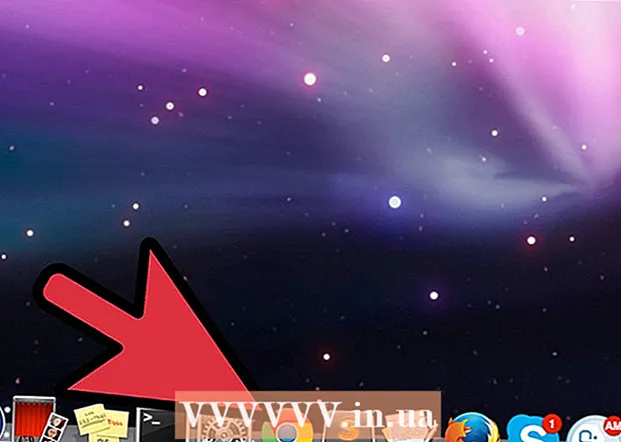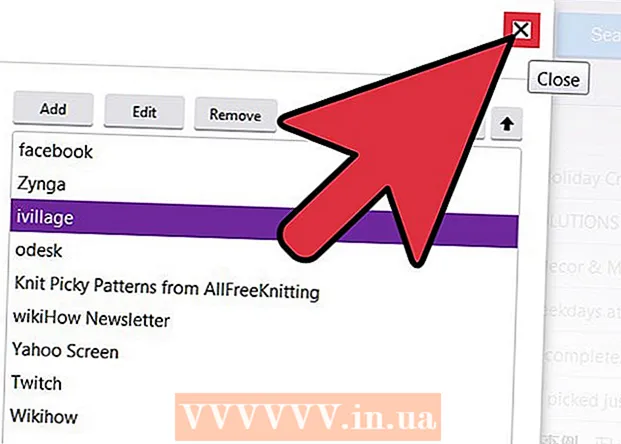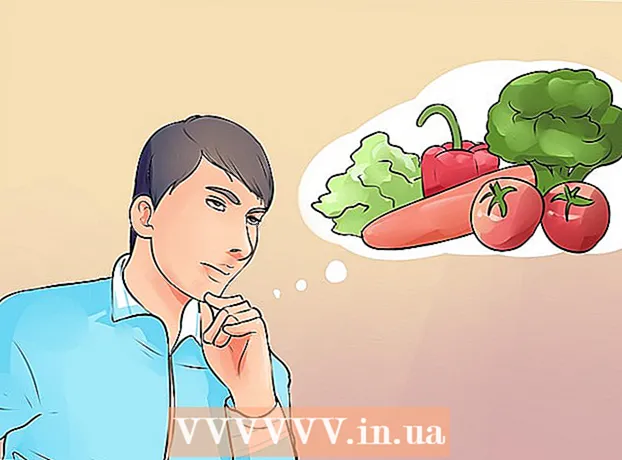مؤلف:
Louise Ward
تاريخ الخلق:
11 شهر فبراير 2021
تاريخ التحديث:
1 تموز 2024

المحتوى
هل لديك الكثير من التطبيقات في قائمة التطبيقات الحديثة ، مما يجعل من الصعب العثور على التطبيق الذي تحتاجه؟ إذا كان الأمر كذلك ، فيمكنك إزالة التطبيقات من القائمة ببضع نقرات فقط. تنظيف القائمة سيسهل عليك العثور على التطبيق الذي تبحث عنه.
خطوات
الطريقة الأولى من 4: على جهاز ليس به زر الصفحة الرئيسية ويعمل بنظام iOS 12
اسحب الشاشة من الأسفل إلى الأعلى. سوف تنقر أسفل الشاشة وتنتقل لأعلى من الأسفل ، لكن لا تقم بالتمرير بسرعة كبيرة. سيؤدي ذلك إلى إظهار صور التطبيقات المفتوحة على الجانب الأيسر من الشاشة.

اسحب إلى اليسار واليمين لمشاهدة جميع التطبيقات. ما عليك سوى تمرير الشاشة إلى اليسار واليمين لمشاهدة جميع التطبيقات المفتوحة. مع كل تمريرة ، تعرض شاشة iPhone تطبيقًا واحدًا مفتوحًا فقط وستعرض شاشة iPad 6 تطبيقات في وقت واحد.
اسحب لأعلى لإغلاق التطبيق. عندما تجد تطبيقًا للإغلاق ، ما عليك سوى التمرير لأعلى صورة التطبيق لإزالة التطبيق من الشاشة وإغلاق التطبيق.
- يمكنك إغلاق تطبيقات متعددة في وقت واحد عن طريق لمس التطبيقات بأصابع 2-3 والتمرير لأعلى في نفس الوقت.
الطريقة 2 من 4: في iOS 12

اضغط على زر الصفحة الرئيسية مرتين.
اسحب إلى اليسار واليمين لمشاهدة جميع التطبيقات. ما عليك سوى تمرير الشاشة إلى اليسار واليمين لمشاهدة جميع التطبيقات المفتوحة. مع كل تمريرة ، تعرض شاشة iPhone تطبيقًا واحدًا مفتوحًا فقط وستعرض شاشة iPad 6 تطبيقات في وقت واحد.

اسحب لأعلى لإغلاق التطبيق. عندما تجد تطبيقًا للإغلاق ، ما عليك سوى التمرير لأعلى صورة التطبيق لإزالة التطبيق من الشاشة وإغلاق التطبيق.- يمكنك إغلاق تطبيقات متعددة في وقت واحد عن طريق لمس التطبيقات بأصابع 2-3 والتمرير لأعلى في نفس الوقت.
الطريقة 3 من 4: في أنظمة التشغيل iOS 7 و 8
اضغط على زر الصفحة الرئيسية مرتين. ستعرض لقطات الشاشة لجميع التطبيقات المفتوحة صفًا على شاشة الجهاز.
- إذا كان لديك Assistive Touch قيد التشغيل ، فانقر فوق رمز الدائرة على الشاشة واضغط على زر الصفحة الرئيسية مرتين.
ابحث عن التطبيق الذي تريد إغلاقه. اسحب الشاشة إلى اليسار أو اليمين لمشاهدة جميع التطبيقات المفتوحة على جهاز iPhone الخاص بك.
اسحب لأعلى على التطبيق الذي تريد إغلاقه. سيؤدي هذا إلى إغلاق التطبيق تلقائيًا. يمكنك تكرار الإجراء لجميع التطبيقات التي تريد إغلاقها.
- يمكنك لمس ثلاثة تطبيقات مع الاستمرار ثم التمرير سريعًا لأعلى في نفس الوقت لحذف الثلاثة.
العودة إلى الشاشة الرئيسية. بعد إغلاق التطبيق ، اضغط على زر الصفحة الرئيسية مرة واحدة للعودة إلى الشاشة الرئيسية. الإعلانات
الطريقة الرابعة من 4: على iOS6 أو أقدم
اضغط على زر الصفحة الرئيسية مرتين. تظهر أيقونات جميع التطبيقات النشطة في صف واحد أسفل الشاشة.
- إذا كان لديك Assistive Touch قيد التشغيل ، فانقر فوق رمز الدائرة على الشاشة ثم اضغط على زر الصفحة الرئيسية مرتين.
ابحث عن التطبيق الذي تريد إغلاقه. اسحب لليمين واليسار من رموز التطبيق للعثور على التطبيق المطلوب إغلاقه. يمكنك رؤية العديد من التطبيقات في القائمة.
اضغط مع الاستمرار على أحد التطبيقات للإغلاق. بعد لحظة ، تبدأ رموز التطبيقات في الصف في الاهتزاز ، على غرار ما يحدث عند إعادة ترتيب التطبيقات على الشاشة الرئيسية.
اضغط على الزر "-" الموجود على الأيقونة لإغلاق التطبيق. بهذا الإجراء ، ستتم إزالة التطبيق من قائمة التطبيقات. يمكنك تكرار الإجراء لإغلاق التطبيقات الأخرى ، أو العودة إلى الشاشة الرئيسية بالضغط على زر الصفحة الرئيسية. الإعلانات
النصيحة
- سينتقل تطبيق iOS إلى وضع "معلق" بعد بضع ثوانٍ من عدم النشاط. هذا يعني أنها لن تستنزف البطارية أو تبطئ هاتفك. لن يؤدي إغلاق التطبيقات بهذه الطريقة إلى تشغيل هاتفك بشكل أسرع أو تحسين عمر البطارية.